Skelbimas
 Su „Windows“ tampa tikrai gera ir Linux bando patenkinti kiekvienaVartotojas Kaip paleisti „Google Chrome OS“ iš USB diskoJums nereikia „Chromebook“, kad galėtumėte mėgautis „Google Chrome“ OS funkcijomis. Viskas, ko jums reikia, yra veikiantis kompiuteris ir USB diskas. Skaityti daugiau , nėra neįprasta, kad kompiuteryje yra dviguba įkrovos konfigūracija.
Su „Windows“ tampa tikrai gera ir Linux bando patenkinti kiekvienaVartotojas Kaip paleisti „Google Chrome OS“ iš USB diskoJums nereikia „Chromebook“, kad galėtumėte mėgautis „Google Chrome“ OS funkcijomis. Viskas, ko jums reikia, yra veikiantis kompiuteris ir USB diskas. Skaityti daugiau , nėra neįprasta, kad kompiuteryje yra dviguba įkrovos konfigūracija.
Dviguba įkrova reiškia, kad jūsų kompiuteryje yra dvi operacinės sistemos (greičiausiai „Windows“ ir „Linux“ versijos). Gaunate tam tikrą meniu pasirinkdami, kurią operacinę sistemą paleisti paleisdami kompiuterį, ir, priklausomai nuo jūsų pasirinkimo, paleidžiama atitinkama sistema. Dažniausiai, jei dvejopą paleidimą naudojate „Windows“ ir „Linux“, gali būti, kad meniu, kurį matote įkrovos metu, yra GRUB įkrovos meniu.
Pagal numatytuosius nustatymus GRUB įdiegiama daugeliu paskirstymų ir yra prieinama kartu su kitais. Jis automatiškai aptinka kitas jūsų kompiuteryje esančias operacines sistemas ir prideda jas kaip meniu įrašą kartu su šiuo metu diegiamu „Linux“ paskirstymu. Visa tai vyksta be jokių papildomų „Linux“ diegimo proceso, jei diegiate „Linux“ po to, kai „Windows“ jau yra diske.
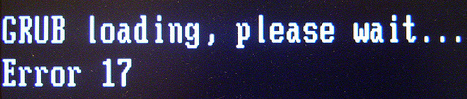
Jei einate kitu keliu, tai yra - įdiekite „Windows“ po „Linux“ arba jei per daug žaidžiate su skaidiniais kietajame diske; galite baigti sumaišyti GRUB. Tokiu atveju, atsižvelgiant į tai, ką ką tik padarėte, galbūt galėsite paleisti tik į „Windows“, arba GRUB gali iš viso nerodyti jokio meniu. Bet kuriuo atveju, prieš panikuodami ir skubėdami į forumus ar techninę paramą, turite atlikti paprastą taisymą, kuris greičiausiai palengvins jūsų bėdas. Tai atkurti GRUB, ir jūs galite tai padaryti akimirksniu. Pažiūrėkime kaip.
Pirmiausia, kaip dažnai būna išleidžiant naują populiarios programinės įrangos versiją, abi versijos kurį laiką ir toliau naudojamos, prieš priimant naują versiją. Tas pats su GRUB. Deja, abiejų versijų procedūra šiek tiek skiriasi, todėl čia aptarsime abi.
Pirmiausia jums reikia patogaus „Live CD“. Jūsų „Linux“ disko kompaktinis diskas turėtų veikti tik gerai, jei pirmiausia jūsų kompiuteryje įdėjo GRUB. Taip pat galite naudoti Knoppiksas arba „SystemRescueCD“. Mes naudosime „Ubuntu Live CD“. Atminkite, kad kompaktiniame diske naudojama ta pati GRUB versija. Tai galima apsisaugoti naudojant diską, kurį naudojote diegdami „Linux“.
Paleiskite iš „Live CD“ ir palikite tam šiek tiek laiko, kad galėtumėte peržiūrėti darbalaukį. Kitas - suaktyvinkite terminalą ir pasiruoškite atlikti kokius nors komandinės eilutės veiksmus. Prieš tęsdami atminkite, kad hd0 reiškia pirmąjį standųjį diską jūsų kompiuteryje, antrasis bus hd1 ir pan. Panašiai (hd0,2) reiškia antrąjį skaidinį pirmame kietajame diske.
GRUB
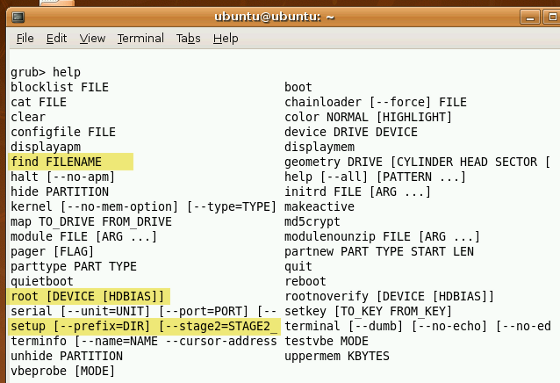
- Tipas sudo grub, tai pateiks GRUB raginimą. Dabar galite įvesti GRUB specifines komandas.
- Tipas rasti / įkrova / grub / stage1. Tai turėtų grąžinti GRUB failų vietą kietajame diske.
- Toliau naudokite aukščiau pateiktą vietą ir išduokite komandą šaknis (hdX, Y). Pvz., Jei ankstesnė komanda grįžo (hd0, 1), turėtumėte išduoti root (hd0, 1)
- Kitas išduokite komandą sąranka (hd0) arba HDD, atsižvelgiant į atvejį. PASTABA: Tai perrašys MBR, o tai gerai, jei pirmiausia naudojote GRUB arba diegiate „Windows“ po „Linux“. Jei turėjote kitą įkrovos įkėlimo programą ar pasirinktinę konfigūraciją, turėtumėte būti atsargūs.
- Tipas mesti išeiti iš GRUB ir iš naujo paleisti kompiuterį.
2 GRUBAS
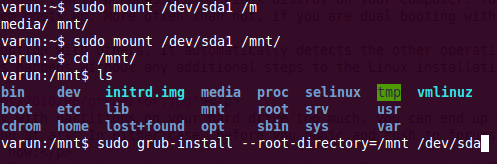
- Įveskite sudo kalnas / dev / XdYZ / / mnt kur X gali būti „h“ arba „s“, o Y žymi standžiojo disko numerį, o Z reiškia skaidinį. pvz montuoti / dev / sda3 / mnt, tokiu atveju / dev / sda3 yra jūsų „Linux“ sistemos skaidinys. Tu gali naudoti sudo fdisk -l, išvardyti visus skaidinius, jei nesate tikri dėl sistemos skaidinio. PASTABA: Jei turite atskirą įkrovos skaidinį, turėsite jį aiškiai sujungti į / mnt / boot
- Tada išduok komandą „sudo grub-install“ - šakninis katalogas = / mnt / dev / sdX X yra standusis diskas, kuriame norite atkurti GRUB.
- Tada atjunkite skaidinį per sudo umount / mnt tada paleiskite kompiuterį iš naujo.
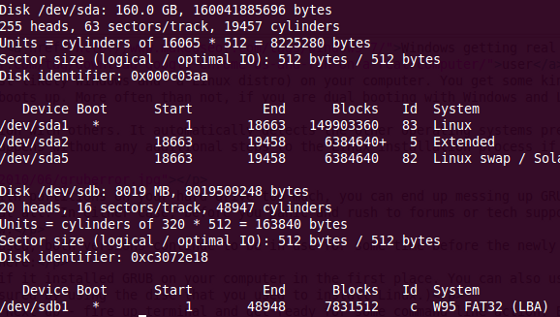
Atlikę šiuos veiksmus turėtumėte sugebėti atkurti GRUB per 5 minutes. Jei viskas klostosi gerai ir jei GRUB buvo tavo bėdų priežastis, tu jas tiesiog ištaisei. Jei tai neišsprendė jūsų problemos, galbūt norėsite atidžiau susipažinti su standžiojo disko sveikata ir skaidiniais. Tu gali naudoti GParted arba „Ubuntu Live“ kompaktinį diską ar bet kurį kitą jums tinkantį „Live USB“ / kompaktinį diską.
Ar jūs kada nors susidūrėte su įkrovos problemomis? Kaip jūs tai sutvarkėte? Komentaruose pateikite visus patarimus, kurie gali būti naudingi kolegoms skaitytojams!
Aš esu Varun Kashyap iš Indijos. Aš aistringai rašau kompiuterius, programavimą, internetą ir juos vairuojančias technologijas. Aš myliu programavimą ir dažnai dirbu su „Java“, PHP, AJAX ir kt. Projektais.

